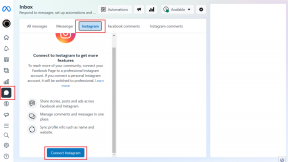Mida Teavita ikkagi iOS 15-s tähendab?
Miscellanea / / April 05, 2023
iPhone'id on muutnud nutitelefonide dünaamikat alates nende väljalaskmisest. IPhone'i kasutamise hullus ja põnevus on võrreldamatud. Inimesed üle kogu maailma kasutavad iPhone'e nende vastu suure imetlusega. Kuna operatsioonisüsteemiks on iOS, on Apple'i tooted oma kõigi aegade kõrgeimal tasemel ja on Androidi kõrval ühed parimad nutitelefonid. Kiire elutempo ja uute tehnoloogiatega sobitamiseks uuendab iPhone pidevalt oma operatsioonisüsteemi. Üks selline hiljutine värskendus selle seadmetes tuli iOS 15 kujul. Koos värskendusega tulid ka paljud muud funktsioonid, sealhulgas Teata ikkagi. Kui olete keegi, kes soovib teada, mida tähendab iOS 15 puhul teavitus, siis olete sattunud õigele lehele. Tänases juhendis saate teada, mida funktsioon Teata ikkagi iPhone'is tähendab ja mis on selle eesmärk. Samuti toimuvad arutelud selle üle, kuidas iPhone'is Teavitada ja sisse lülitada. Niisiis, alustame oma dokumendiga, et uurida seda uut iPhone'i lisandit.

Sisukord
- Mida Teavita ikkagi iOS 15-s tähendab?
- Mida teeb funktsioon Teavitada?
- Millal peaksite siiski kasutama funktsiooni Teavita sisselülitamine?
- Kuidas teavitamine ikkagi sisse lülitada
- Kuidas iPhone'is teavitus ikkagi välja lülitada
- Kuidas konkreetse kontakti puhul teavitus ikkagi välja lülitada?
Mida Teavita ikkagi iOS 15-s tähendab?
Uute värskendustega, eriti iOS 15 puhul, saavad iPhone'i kasutajad juurdepääsu funktsioonile Focus. See funktsioon toimib profiilide ja režiimi Mitte segada laiendusena. See aitab iPhone'i kasutajatel vähendada segajaid ja seada piire, et rohkem keskenduda. Samuti võimaldab see luua erinevaid režiime, mis on kohandatud teie rutiinile. Funktsioon Teavita ikkagi aitab teie iPhone'i fookusrežiimist mööda minna. Saate edastada olulisi sõnumeid funktsiooniga Teavita ikkagi.
- See funktsioon võib olla kohandatud vastavalt ülesandele või tegevusele, mida teete, näiteks tööd, isiklik, või magama.
- Sa saad rakendusi hallata ja teateid mille saate oma iPhone'i vastavalt oma nõudele abiga Keskendu režiimis.
- Kui iMessage'i saatmisel näete, selle inimese märguanded on vaigistatud, siis kohtate Teata ikkagi valik selle all.
- Kui inimesel on aktiivne teravustamisrežiim, see võib keelata või viivitus a teateid ühilduva rakenduse jaoks.
- Seega, olek sest sama on jagatud rakendusega.
- See annab rakendusele teada, et teie teated on keelatud ja annab sellest ka oma sõpradele teada.
- The Teata ikkagi valik võib teid aidata aktiivsest teravustamisrežiimist mööda minnes kiireloomulise teate edastamiseks.
- Veel üks selle funktsiooni parim osa on see, et saate ise luua kohandatud avaekraanid koos ainult vajalikud rakendused.
- See Apple'i läbimõeldud funktsioon on ümber kujundatud DND ja SOS hädaolukord funktsioone, mida on palju täiustatud.
Mida teeb funktsioon Teavitada?
Allpool on siiski mõned Teavitamise funktsioonid.
- Funktsiooni Teata niikuinii peamine eesmärk ja kasutamine on hädaolukord.
- See on SOS valik mida iPhone'i kasutaja saab kasutada aktiivsest teravustamisrežiimist mööda minna.
- See aitab kasutajatel edastada olulisi sõnumeid sisse aega ja koos teateid hädaolukorra tõttu.
Millal peaksite ikkagi kasutama Teavitamist Lülita On Funktsioon?
Oleme antud punktides loetlenud, millal seda funktsiooni kasutada.
- Kuna olete praeguseks juba teadlik sellest, mida tähendab iOS 15-s funktsioon Teavita niikuinii, on selle kasutamise kohta lihtne järeldada DND funktsioon.
- Peaksite kasutama ainult Teavitage igal juhul hädaolukord.
- See režiim on peamiselt mõeldud a DND olukord erinevatega rutiinid ja automatiseerimine.
- See režiim näitab, et kontakt ei taha end häirida.
- Kasutaja võib kasutada Fookusrežiim kui nad on an tähtis kohtumine või on hõivatud isikliku sündmusega.
- Seetõttu kasutage kõiki neid võimalusi silmas pidades ainult Teata ikkagi funktsioon millal vajalik.
Kuidas teavitamine ikkagi sisse lülitada
Kui olete hõivatud või olete täielikult pakitud, peate keerama Fookusrežiim peal. See aitab teil rakendustelt saadavatest teatistest mööda minna. Lisaks aitab see teil sisse lülitada ka funktsiooni Teavita igal juhul, mida teie kontaktid saavad hädaolukorras kasutada. Seega, et oma seadmes funktsiooni Teavita igal juhul sisse lülitada, järgige alltoodud samme.
Märge: kui kasutate Focust ühes seadmes, rakendub säte automaatselt kõigile Apple'i seadmetele, mis on allkirjastatud sama Apple ID-ga.
1. Ava Seaded teie iPhone'is.

2. Puudutage nuppu Keskendu selles.

3. Nüüd puudutage pakutavaid valikuid, näiteks Ära sega, Isiklik, Magama, või Töö.

4. Järgmisena puudutage Kohandage fookust.

5. Nüüd seadistage oma Keskendu Selle eest Inimesed ja Rakendused sa soovid.

6. Võite ka puudutada Vali juurde KOHANDAGE EKRAANE segavate tegurite piiramiseks.

7. Sa saad ka LÜLITA AUTOMAATSELT SISSE a Nutikas aktiveerimine võimalus lülitada teravustamisrežiim sisse automaatselt või määratud ajal või kohas.

8. Seadistamisel Keskendu, ikooni kuvatakse teie lehel olekuriba ja lukustusekraan.
9. Teie staatus on automaatselt kuvada aastal Sõnumid rakendus.
10. Kui keegi üritas teile sõnumit saata, näeb ta seda vaigistatud teade ja saab kasutada Teata ikkagi funktsioon an hädaolukord.
Kuidas iPhone'is teavitus ikkagi välja lülitada
Kui otsustate funktsiooni Teavita ikkagi välja lülitada, peate fookuse režiimi keelama. See viib selleni, et teie kontaktid ei näe märguannete vaigistatud sõnumit ega saa kasutada ka funktsiooni Teavita. Kui otsustate siiski seda valikut kasutada, saate järgida alltoodud samme.
1. Ava Seaded teie iPhone'is.

2. Avatud Keskendu jaotises Seaded.

3. Nüüd valige suvand, näiteks Ära sega või Isiklik milles olete Fookuse funktsiooni lubanud.
4. Nüüd puudutage Fookuse olek.

5. Selles, välja lülitada a Fookuse oleku jagamine valik.

6. Teie muudetud fookuse seadet jagatakse kõigi teie sama Apple ID-ga Apple'i seadmete vahel. Veenduge, et Jagage kõigis seadmetes variant on sisse lülitatud seadete rakendamiseks kõigis oma seadmetes.
Kuidas konkreetse kontakti puhul teavitus ikkagi välja lülitada?
Kuigi saate valida ülalnimetatud meetodi, et iga kontakti puhul Teata ikkagi välja lülitada, saate saab valida ka mõne muu meetodi, mille puhul saate selle valiku konkreetselt välja lülitada kontakti. Mõned kontaktid on olulised ja soovite võib-olla liikvel olles nende kõnele või sõnumile vastu võtta. Sellisel juhul lülitage funktsioon Teata ikkagi teiste jaoks sisse, kuid selle konkreetse kontakti jaoks välja. Kui soovite lisateavet selle kohta, kuidas see konkreetse kontakti puhul välja lülitada, kontrollige alltoodud samme.
1. Puudutage nuppu Sõnumid rakendus teie iPhone'is.
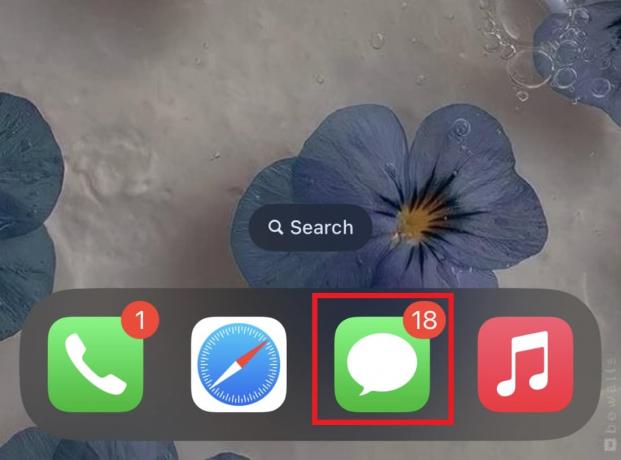
2. Puudutage nuppu vestlus sellega konkreetne kontakt.
3. Nüüd puudutage nende nuppu nimi ekraani ülaosas.

4. Nüüd välja lülitada a Fookuse oleku jagamine valik.

5. See võimaldab teie konkreetsel kontaktil mitte kasutada Teata ikkagi ja võimaldab neil kuvada teie teavitusribal.
Korduma kippuvad küsimused (KKK)
Q1. Kas ma saan oma iPhone'is Teavitamise ikkagi välja lülitada?
Ans. Jah, saate oma iPhone'is suvandi Teavita ikkagi välja lülitada teravustamisrežiimi väljalülitamine. Saate vaadata ka ülaltoodud dokumendi jaotist, mis selgitab, kuidas suvand Teata ikkagi välja lülitada.
Q2. Miks on Apple'il funktsioon Teata ikkagi?
Ans. Apple'i seadmete funktsioon Teata niikuinii aitab kasutajatel seda teha keelatud märguannetest mööda minna ja saatke sõnum nende kontaktile an hädaolukord. See on ideaalne tööriist SOS olukord ja an DND pikendamine.
Q3. Mis juhtub, kui vajutada nuppu Teavita ikkagi?
Ans. Kui vajutate teavituste vaigistatud märguande all kuvatavat valikut Teavita ikkagi, aitab see teil saatke oma sõnum oma kontaktile ja tühistada nende keelatud teatised.
Q4. Kas keegi saab märguande, kui panen ta DND-sse?
Ans. Ei, kui olete kellegi DND-sse pannud, ei saa ta märguannet.
K5. Kuidas ma saan teada, kas keegi on mind DND-sse pannud?
Ans. Et teada saada, kas keegi on teid DND-sse pannud või mitte, sina saab sellele inimesele uuesti helistada. Valik Mitte segada võimaldab helistada, kui samal numbril uuesti helistatakse kolm minutit. Seega, kui helistate numbrile uuesti, kui kuulete helinat, tähendab see, et teid lülitati DND.
Soovitatav:
- 6 viisi Robloxi veakoodi 277 parandamiseks
- Kuidas näha Instagramis meeldinud rullikuid
- Kuidas eemaldada kritseldusi iPhone'i ekraanipildilt
- Kuidas iPhone'is peidetud asju leida
Loodame, et meie doc mida tähendab iOS 15 puhul Teata ikkagi õnnestus kõrvaldada kõik teie kahtlused funktsiooni Teavita igal juhul ja on väga hästi vastanud kõigile teie küsimustele selle funktsiooni sisse- ja väljalülitamise kohta. Kui jah, siis andke meile sellest teada. Samuti võite jätta oma muud päringud või ettepanekud allpool olevasse kommentaaride jaotisse.

Elon Decker
Elon on TechCulti tehnikakirjanik. Ta on kirjutanud juhendeid umbes 6 aastat ja käsitlenud paljusid teemasid. Talle meeldib käsitleda Windowsi, Androidiga seotud teemasid ning uusimaid nippe ja näpunäiteid.